OPEL MOKKA 2014 Ръководство за Инфотейнмънт (in Bulgarian)
Manufacturer: OPEL, Model Year: 2014, Model line: MOKKA, Model: OPEL MOKKA 2014Pages: 259, PDF Size: 4.81 MB
Page 171 of 259
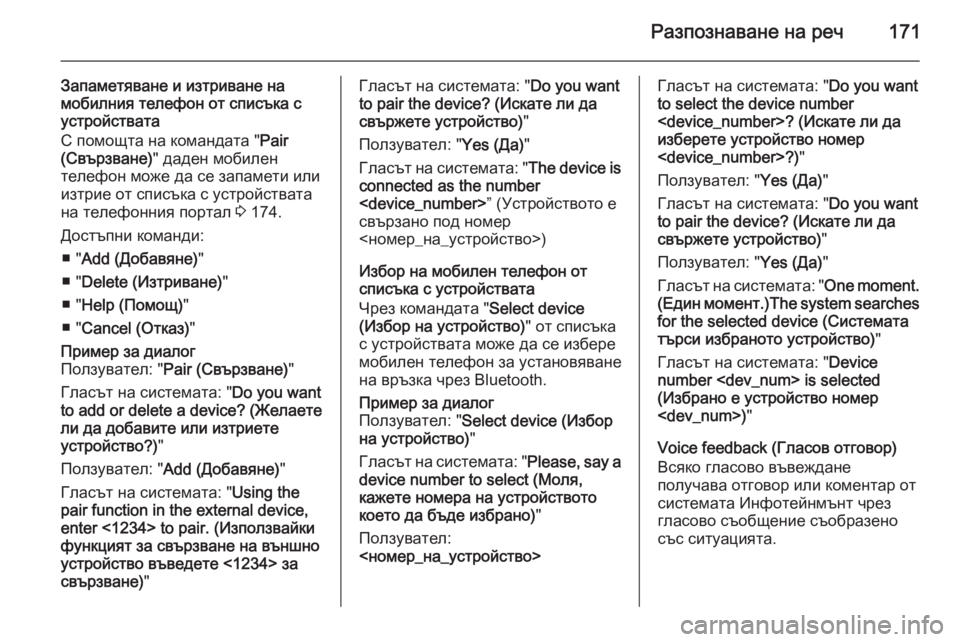
Разпознаване на реч171
Запаметяване и изтриване на
мобилния телефон от списъка с
устройствата
С помощта на командата " Pair
(Свързване) " даден мобилен
телефон може да се запамети или изтрие от списъка с устройствата
на телефонния портал 3 174.
Достъпни команди: ■ " Add (Добавяне) "
■ " Delete (Изтриване) "
■ " Help (Помощ) "
■ " Cancel (Отказ) "Пример за диалог
Ползувател: " Pair (Свързване) "
Гласът на системата: " Do you want
to add or delete a device? (Желаете
ли да добавите или изтриете
устройство?) "
Ползувател: " Add (Добавяне) "
Гласът на системата: " Using the
pair function in the external device,
enter <1234> to pair. (Използвайки
функцият за свързване на външно
устройство въведете <1234> за
свързване) "Гласът на системата: " Do you want
to pair the device? (Искате ли да
свържете устройство) "
Ползувател: " Yes (Да)"
Гласът на системата: " The device is
connected as the number
свързано под номер
<номер_на_устройство>)
Избор на мобилен телефон от
списъка с устройствата
Чрез командата " Select device
(Избор на устройство) " от списъка
с устройствата може да се избере мобилен телефон за установяване
на връзка чрез Bluetooth.Пример за диалог
Ползувател: " Select device (Избор
на устройство) "
Гласът на системата: " Please, say a
device number to select (Моля, кажете номера на устройствотокоето да бъде избрано) "
Ползувател:
<номер_на_устройство>Гласът на системата: " Do you want
to select the device number
изберете устройство номер
Ползувател: " Yes (Да)"
Гласът на системата: " Do you want
to pair the device? (Искате ли да
свържете устройство) "
Ползувател: " Yes (Да)"
Гласът на системата: " One moment.
( Един момент.)The system searches
for the selected device (Системата търси избраното устройство) "
Гласът на системата: " Device
number
(Избрано е устройство номер
Voice feedback (Гласов отговор)
Всяко гласово въвеждане
получава отговор или коментар от
системата Инфотейнмънт чрез гласово съобщение съобразено
със ситуацията.
Page 172 of 259
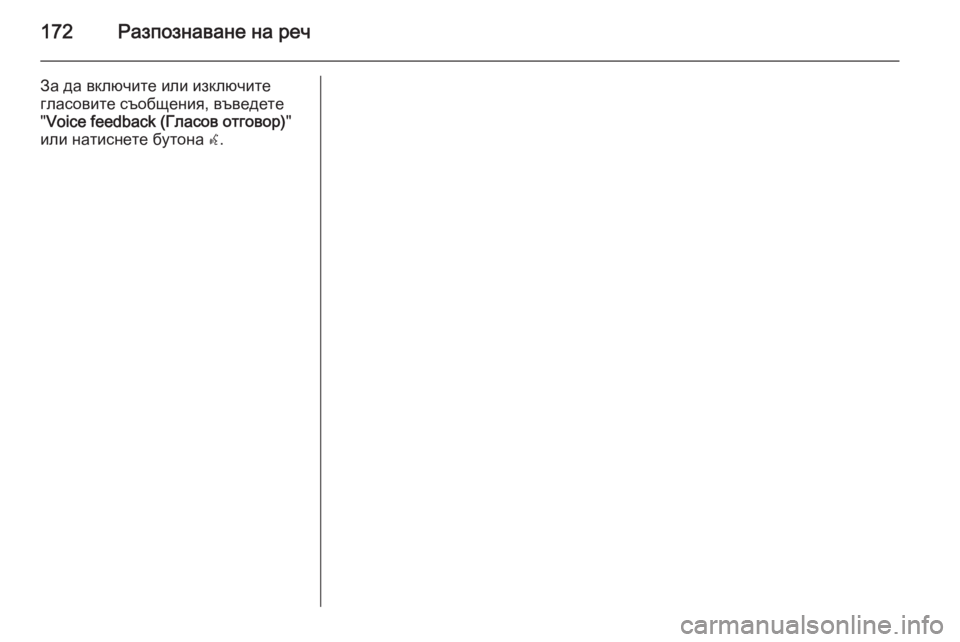
172Разпознаване на реч
За да включите или изключите
гласовите съобщения, въведете
" Voice feedback (Гласов отговор) "
или натиснете бутона w.
Page 173 of 259
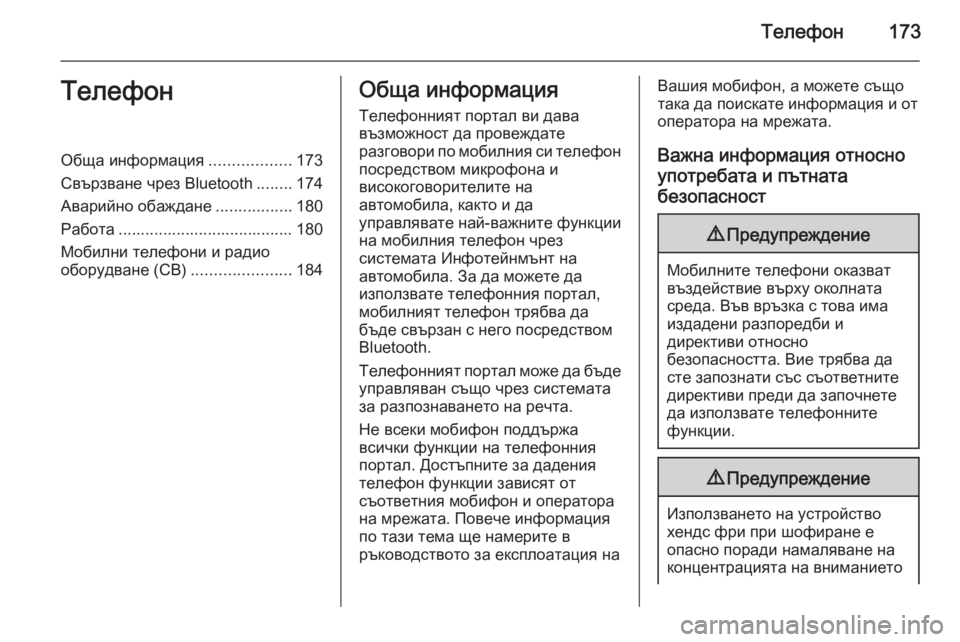
Телефон173ТелефонОбща информация..................173
Свързване чрез Bluetooth ........174
Аварийно обаждане .................180
Работа ....................................... 180
Мобилни телефони и радио
оборудване (CB) ......................184Обща информация
Телефонният портал ви дава
възможност да провеждате
разговори по мобилния си телефон посредством микрофона и
високоговорителите на
автомобила, както и да
управлявате най-важните функции
на мобилния телефон чрез
системата Инфотейнмънт на
автомобила. За да можете да
използвате телефонния портал,
мобилният телефон трябва да
бъде свързан с него посредством
Bluetooth.
Телефонният портал може да бъде
управляван също чрез системата
за разпознаването на речта.
Не всеки мобифон поддържа
всички функции на телефонния
портал. Достъпните за дадения
телефон функции зависят от
съответния мобифон и оператора
на мрежата. Повече информация
по тази тема ще намерите в
ръководството за експлоатация наВашия мобифон, а можете също
така да поискате информация и от
оператора на мрежата.
Важна информация относноупотребата и пътнатабезопасност9 Предупреждение
Мобилните телефони оказват
въздействие върху околната
среда. Във връзка с това има
издадени разпоредби и
директиви относно
безопасността. Вие трябва да
сте запознати със съответните
директиви преди да започнете
да използвате телефонните
функции.
9 Предупреждение
Използването на устройство
хендс фри при шофиране е
опасно поради намаляване на
концентрацията на вниманието
Page 174 of 259
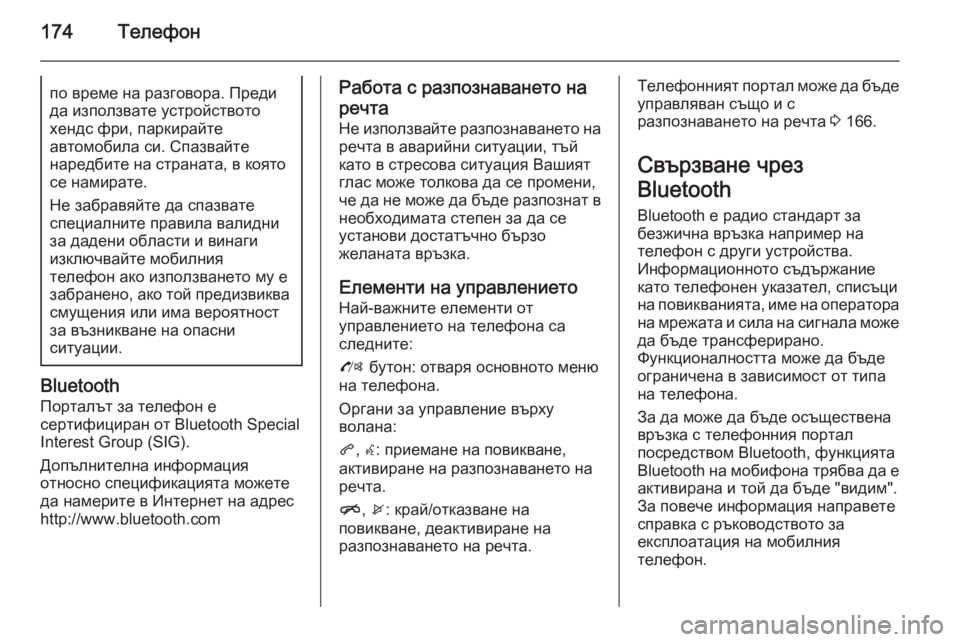
174Телефонпо време на разговора. Предида използвате устройството
хендс фри, паркирайте
автомобила си. Спазвайте
наредбите на страната, в която
се намирате.
Не забравяйте да спазвате
специалните правила валидни
за дадени области и винаги
изключвайте мобилния
телефон ако използването му е
забранено, ако той предизвиква смущения или има вероятност
за възникване на опасни
ситуации.
Bluetooth
Порталът за телефон е
сертифициран от Bluetooth Special
Interest Group (SIG).
Допълнителна информация
относно спецификацията можете да намерите в Интернет на адрес
http://www.bluetooth.com
Работа с разпознаването на
речта Не използвайте разпознаването на
речта в аварийни ситуации, тъй
като в стресова ситуация Вашият
глас може толкова да се промени,
че да не може да бъде разпознат в необходимата степен за да се
установи достатъчно бързо
желаната връзка.
Елементи на управлението Най-важните елементи от
управлението на телефона са
следните:
O бутон: отваря основното меню
на телефона.
Органи за управление върху
волана:
q , w : приемане на повикване,
активиране на разпознаването на
речта.
n , x : край/отказване на
повикване, деактивиране на
разпознаването на речта.Телефонният портал може да бъде управляван също и с
разпознаването на речта 3 166.
Свързване чрез
Bluetooth Bluetooth е радио стандарт забезжична връзка например на
телефон с други устройства.
Информационното съдържание
като телефонен указател, списъци
на повикванията, име на оператора
на мрежата и сила на сигнала може да бъде трансферирано.
Функционалността може да бъде
ограничена в зависимост от типа
на телефона.
За да може да бъде осъществена
връзка с телефонния портал
посредством Bluetooth, функцията
Bluetooth на мобифона трябва да е
активирана и той да бъде "видим".
За повече информация направете
справка с ръководството за
експлоатация на мобилния
телефон.
Page 175 of 259
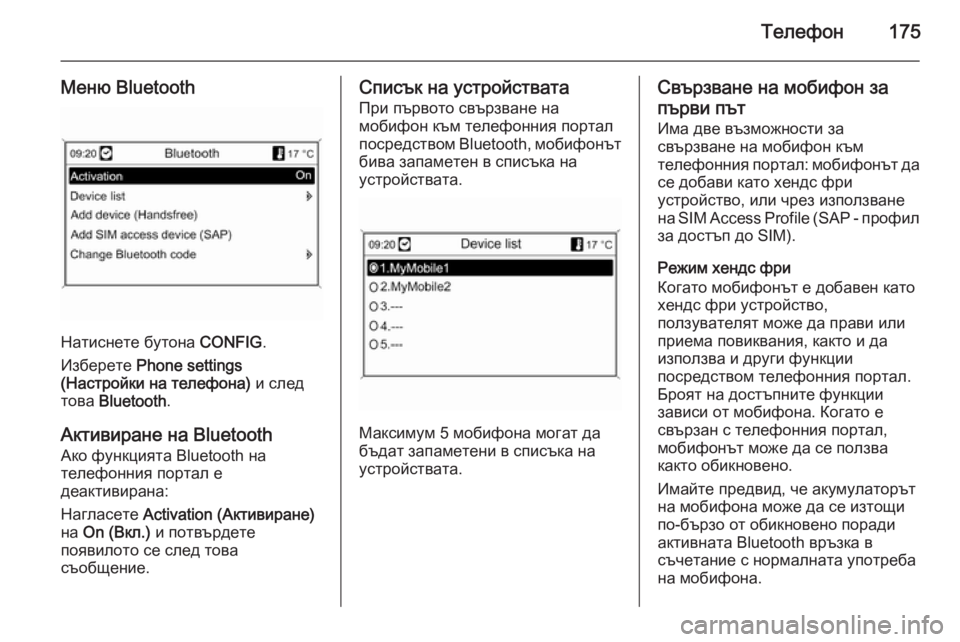
Телефон175
Меню Bluetooth
Натиснете бутона CONFIG.
Изберете Phone settings
(Настройки на телефона) и след
това Bluetooth .
Активиране на Bluetooth
Ако функцията Bluetooth на
телефонния портал е
деактивирана:
Нагласете Activation (Активиране)
на On (Вкл.) и потвърдете
появилото се след това
съобщение.
Списък на устройствата
При първото свързване на
мобифон към телефонния портал
посредством Bluetooth, мобифонът
бива запаметен в списъка на
устройствата.
Максимум 5 мобифона могат да
бъдат запаметени в списъка на
устройствата.
Свързване на мобифон за
първи път
Има две възможности за
свързване на мобифон към
телефонния портал: мобифонът да се добави като хендс фри
устройство, или чрез използване
на SIM Access Profile (SAP - профил
за достъп до SIM).
Режим хендс фри
Когато мобифонът е добавен като
хендс фри устройство,
ползувателят може да прави или
приема повиквания, както и да
използва и други функции
посредством телефонния портал.
Броят на достъпните функции
зависи от мобифона. Когато е
свързан с телефонния портал,
мобифонът може да се ползва
както обикновено.
Имайте предвид, че акумулаторът
на мобифона може да се изтощи
по-бързо от обикновено поради
активната Bluetooth връзка в
съчетание с нормалната употреба
на мобифона.
Page 176 of 259
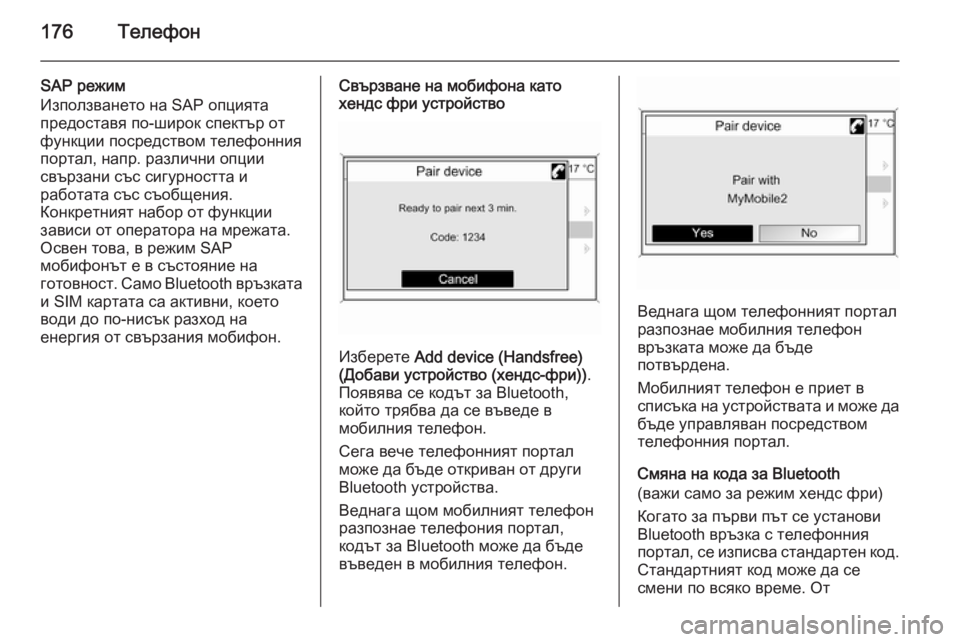
176Телефон
SAP режим
Използването на SAP опцията
предоставя по-широк спектър от
функции посредством телефонния
портал, напр. различни опции
свързани със сигурността и
работата със съобщения.
Конкретният набор от функции
зависи от оператора на мрежата.
Освен това, в режим SAP
мобифонът е в състояние на
готовност. Само Bluetooth връзката
и SIM картата са активни, което
води до по-нисък разход на
енергия от свързания мобифон.Свързване на мобифона като
хендс фри устройство
Изберете Add device (Handsfree)
(Добави устройство (хендс-фри)) .
Появява се кодът за Bluetooth,
който трябва да се въведе в
мобилния телефон.
Сега вече телефонният портал
може да бъде откриван от други
Bluetooth устройства.
Веднага щом мобилният телефон
разпознае телефония портал,
кодът за Bluetooth може да бъде
въведен в мобилния телефон.
Веднага щом телефонният портал
разпознае мобилния телефон
връзката може да бъде
потвърдена.
Мобилният телефон е приет в
списъка на устройствата и може да бъде управляван посредством
телефонния портал.
Смяна на кода за Bluetooth
(важи само за режим хендс фри)
Когато за първи път се установи
Bluetooth връзка с телефонния
портал, се изписва стандартен код.
Стандартният код може да се
смени по всяко време. От
Page 177 of 259
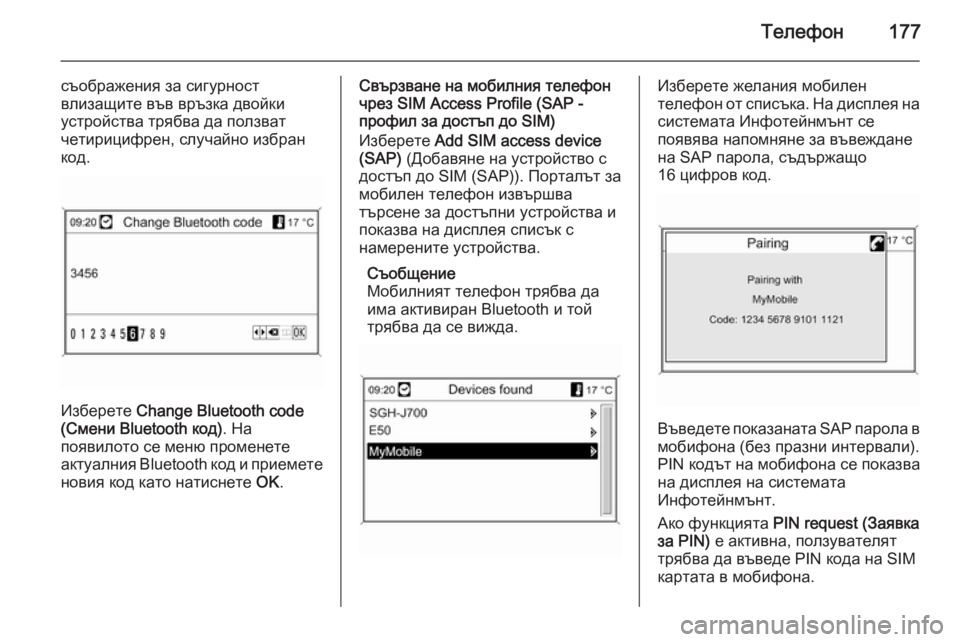
Телефон177
съображения за сигурност
влизащите във връзка двойки
устройства трябва да ползват
четирицифрен, случайно избран
код.
Изберете Change Bluetooth code
(Смени Bluetooth код) . На
появилото се меню променете
актуалния Bluetooth код и приемете
новия код като натиснете OK.
Свързване на мобилния телефон
чрез SIM Access Profile (SAP -
профил за достъп до SIM)
Изберете Add SIM access device
(SAP) (Добавяне на устройство с
достъп до SIM (SAP)). Порталът за
мобилен телефон извършва
търсене за достъпни устройства и
показва на дисплея списък с
намерените устройства.
Съобщение
Мобилният телефон трябва да
има активиран Bluetooth и той
трябва да се вижда.Изберете желания мобилен
телефон от списъка. На дисплея на
системата Инфотейнмънт се
появява напомняне за въвеждане
на SAP парола, съдържащо
16 цифров код.
Въведете показаната SAP парола в
мобифона (без празни интервали).
PIN кодът на мобифона се показва
на дисплея на системата
Инфотейнмънт.
Ако функцията PIN request (Заявка
за PIN) е активна, ползувателят
трябва да въведе PIN кода на SIM картата в мобифона.
Page 178 of 259
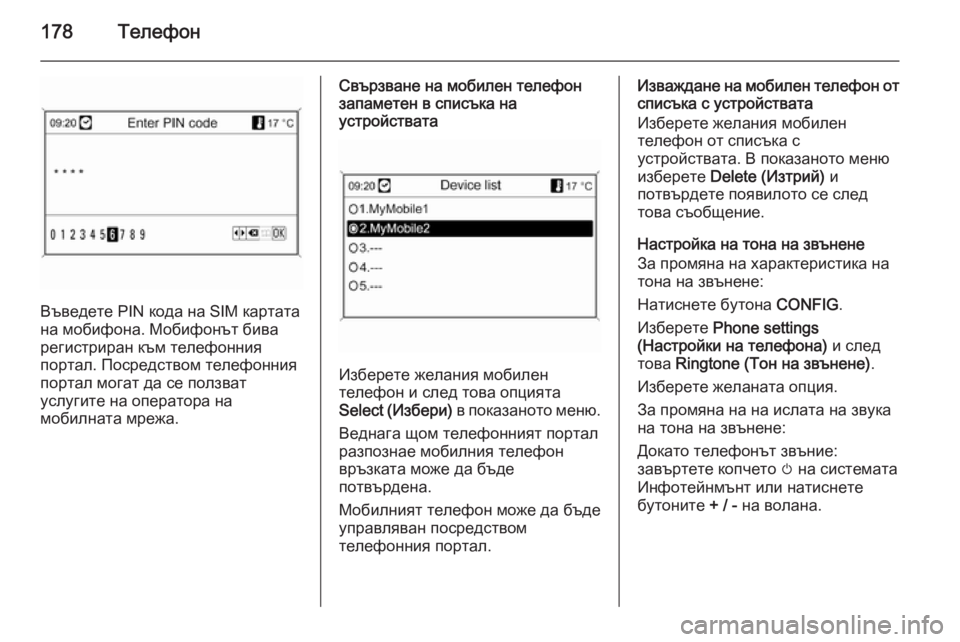
178Телефон
Въведете PIN кода на SIM картата
на мобифона. Мобифонът бива
регистриран към телефонния
портал. Посредством телефонния
портал могат да се ползват
услугите на оператора на
мобилната мрежа.
Свързване на мобилен телефон
запаметен в списъка на
устройствата
Изберете желания мобилен
телефон и след това опцията
Select ( Избери) в показаното меню.
Веднага щом телефонният портал
разпознае мобилния телефон
връзката може да бъде
потвърдена.
Мобилният телефон може да бъде
управляван посредством
телефонния портал.
Изваждане на мобилен телефон от
списъка с устройствата
Изберете желания мобилен
телефон от списъка с
устройствата. В показаното меню изберете Delete (Изтрий) и
потвърдете появилото се след
това съобщение.
Настройка на тона на звънене
За промяна на характеристика на
тона на звънене:
Натиснете бутона CONFIG.
Изберете Phone settings
(Настройки на телефона) и след
това Ringtone (Тон на звънене) .
Изберете желаната опция.
За промяна на на ислата на звука
на тона на звънене:
Докато телефонът звъние:
завъртете копчето m на системата
Инфотейнмънт или натиснете
бутоните + / - на волана.
Page 179 of 259
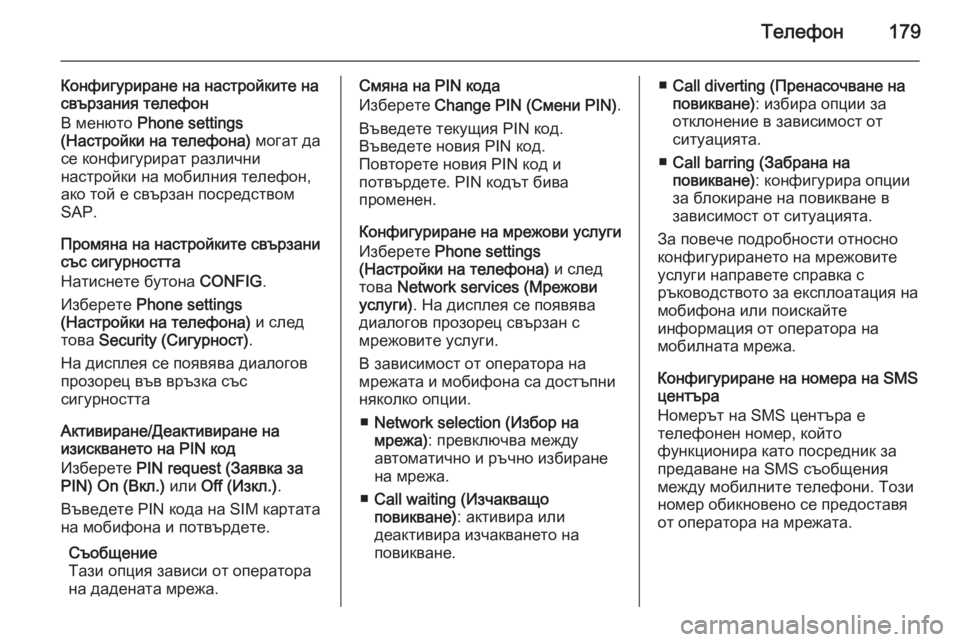
Телефон179
Конфигуриране на настройките на
свързания телефон
В менюто Phone settings
(Настройки на телефона) могат да
се конфигурират различни
настройки на мобилния телефон,
ако той е свързан посредством
SAP.
Промяна на настройките свързани
със сигурността
Натиснете бутона CONFIG.
Изберете Phone settings
(Настройки на телефона) и след
това Security (Сигурност) .
На дисплея се появява диалогов
прозорец във връзка със
сигурността
Активиране/Деактивиране на
изискването на PIN код
Изберете PIN request (Заявка за
PIN) On (Вкл.) или Off (Изкл.) .
Въведете PIN кода на SIM картата
на мобифона и потвърдете.
Съобщение
Тази опция зависи от оператора
на дадената мрежа.Смяна на PIN кода
Изберете Change PIN (Смени PIN) .
Въведете текущия PIN код. Въведете новия PIN код. Повторете новия PIN код и
потвърдете. PIN кодът бива
променен.
Конфигуриране на мрежови услуги
Изберете Phone settings
(Настройки на телефона) и след
това Network services (Мрежови
услуги) . На дисплея се появява
диалогов прозорец свързан с
мрежовите услуги.
В зависимост от оператора на
мрежата и мобифона са достъпни
няколко опции.
■ Network selection (Избор на
мрежа) : превключва между
автоматично и ръчно избиране
на мрежа.
■ Call waiting (Изчакващо
повикване) : активира или
деактивира изчакването на
повикване.■ Call diverting (Пренасочване на
повикване) : избира опции за
отклонение в зависимост от
ситуацията.
■ Call barring (Забрана на
повикване) : конфигурира опции
за блокиране на повикване в
зависимост от ситуацията.
За повече подробности относно
конфигурирането на мрежовите
услуги направете справка с
ръководството за експлоатация на
мобифона или поискайте
информация от оператора на
мобилната мрежа.
Конфигуриране на номера на SMS
центъра
Номерът на SMS центъра е телефонен номер, който
функционира като посредник за
предаване на SMS съобщения между мобилните телефони. Този
номер обикновено се предоставя
от оператора на мрежата.
Page 180 of 259
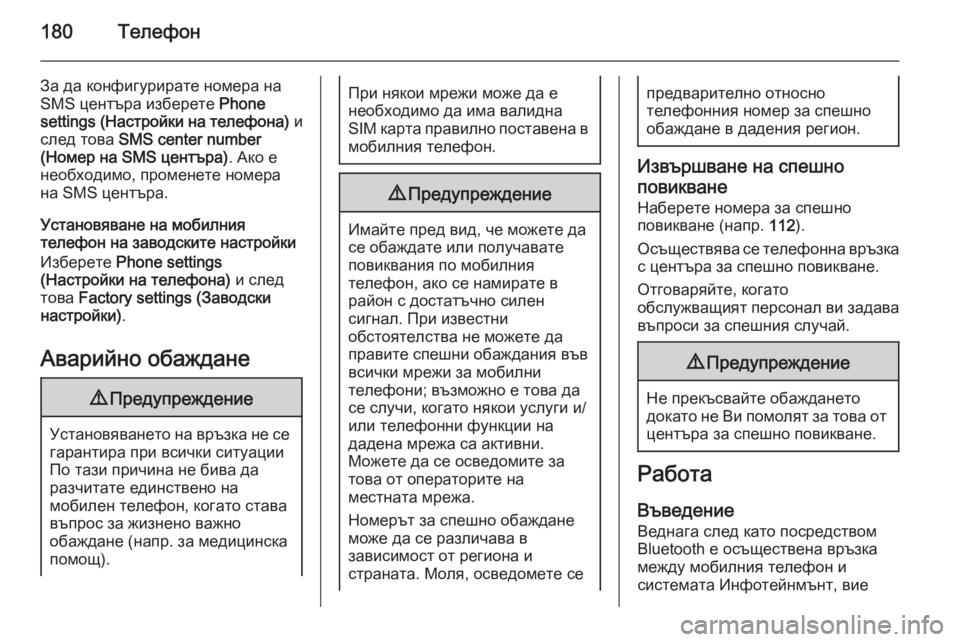
180Телефон
За да конфигурирате номера на
SMS центъра изберете Phone
settings ( Настройки на телефона) и
след това SMS center number
(Номер на SMS центъра) . Ако е
необходимо, променете номера
на SMS центъра.
Установяване на мобилния
телефон на заводските настройки
Изберете Phone settings
(Настройки на телефона) и след
това Factory settings (Заводски
настройки) .
Аварийно обаждане9 Предупреждение
Установяването на връзка не се
гарантира при всички ситуации
По тази причина не бива да
разчитате единствено на
мобилен телефон, когато става
въпрос за жизнено важно
обаждане (напр. за медицинска
помощ).
При някои мрежи може да е
необходимо да има валидна
SIM карта правилно поставена в мобилния телефон.9 Предупреждение
Имайте пред вид, че можете да
се обаждате или получавате
повиквания по мобилния
телефон, ако се намирате в
район с достатъчно силен
сигнал. При известни
обстоятелства не можете да
правите спешни обаждания във
всички мрежи за мобилни
телефони; възможно е това да
се случи, когато някои услуги и/
или телефонни функции на
дадена мрежа са активни.
Можете да се осведомите за
това от операторите на
местната мрежа.
Номерът за спешно обаждане
може да се различава в
зависимост от региона и
страната. Моля, осведомете се
предварително относно
телефонния номер за спешно
обаждане в дадения регион.
Извършване на спешно
повикване
Наберете номера за спешно
повикване (напр. 112).
Осъществява се телефонна връзка
с центъра за спешно повикване.
Отговаряйте, когато
обслужващият персонал ви задава
въпроси за спешния случай.
9 Предупреждение
Не прекъсвайте обаждането
докато не Ви помолят за това от
центъра за спешно повикване.
Работа
Въведение Веднага след като посредством
Bluetooth е осъществена връзка
между мобилния телефон и
системата Инфотейнмънт, вие